
Pour commencer, je vais partir du principe que tout le monde sait ce qu’est un serveur NAS (pour ceux qui ne le savent pas encore c’est un peu comme un disque dur qui se branche sur le réseau). L’objet de ce tutoriel va être de pouvoir connecter son imprimante sur son serveur NAS puis de gérer l’installation de l’imprimante sur Ubuntu.
Connecter l’imprimante et le serveur NAS
Pour cette première partie du tutoriel rien de bien complexe:
- Accédez à l’interface d’administration de votre NAS (chez moi il me suffit de taper l’adresse IP de mon NAS dans un navigateur web)
- Activez le partage d’imprimante (en général c’est un bouton radio à cocher)
- Branchez votre imprimante sur le port USB de votre serveur NAS
Voila votre imprimante est maintenant connectée à votre serveur NAS. Rien ne se passe… c’est normal, il va maintenant falloir configurer Ubuntu pour reconnaitre l’imprimante qui est en réseau.
Configuration de l’imprimante réseau sur Ubuntu
Depuis Ubuntu 9.04 la gestion des imprimantes réseau est particulièrement facilité mais encore faut il avoir quelques connaissance sur comment cela fonctionne en réalité car parfois les option ne sont pas des plus explicite. Voici donc la marche à suivre pour réussir à configurer votre imprimante qui est connectée sur le NAS.
- Allez dans « Systéme>Administration>Impression »
- Cliquez sur « Nouveau »
- Vous devriez avoir un message d’attente pendant que le programme recherche les imprimantes, pendant ce temps buvez une gorgée de café 😉
- Dans la nouvelle fenêtre qui vient d’apparaitre dépliez l’item « Imprimante Réseau »
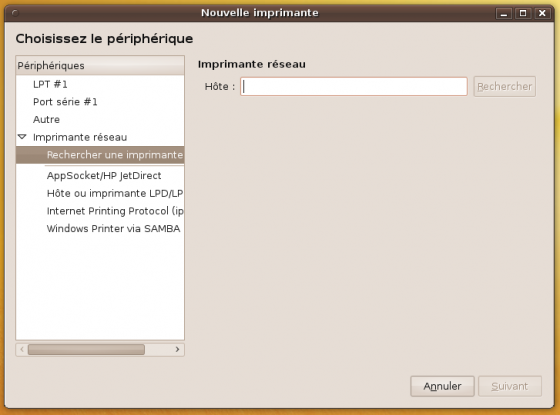
- Choisissez « Rechercher un imprimante »
- Dans le champ « Hôte » tapez l’adresse IP de votre NAS
- Cliquez sur « Rechercher » et attendez que le champ « Fil d’attente » apparaisse
- Cliquez sur « Suivant »
- Choisissez la marque de votre imprimante
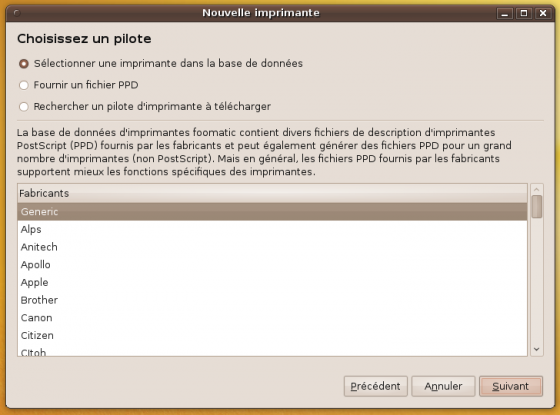
- Choisissez le modèle de votre imprimante
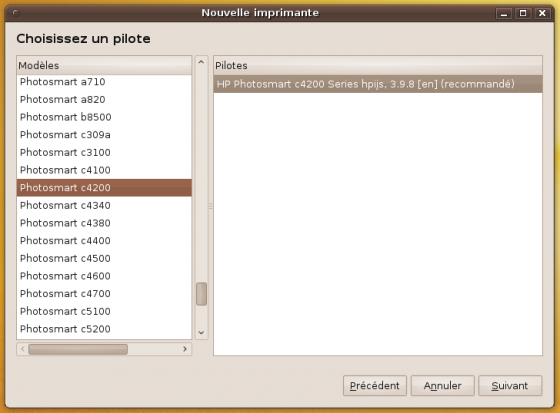
- Vérifiez une dernière fois que tout est bon (ne vous inquiétez pas il n’y a pas de risque)

- Cliquez sur « Appliquer »
Et voilà le tour est joué votre imprimante est maintenant en réseau il vous est possible d’y accéder à partir de n’importe quel ordinateur de votre réseau qui a accès au serveur NAS. Vous n’avez donc plus besoin d’avoir votre PC allumé pour vous servir de l’imprimante 😉
5 réponses sur « Configurer le partage d’imprimante entre un serveur NAS et Ubuntu »
[…] This post was mentioned on Twitter by Vincent Chaigneau, twanoo. twanoo said: Sur freetux.net : Configurer le partage d’imprimante entre un serveur NAS et Ubuntu http://bit.ly/85jDXq […]
Intéressant, j’ai effectué très simplement la même opération avec mon routeur Free depuis quelques temps. Seulement utilisant un imprimante multifonction, j’aimerais avoir le même fonctionnement avec le scanner embarqué. Cela semble impossible. Dommage
Même remarque que Samuel, est-ce qu`il est possible avec un NAS, contrairement à la freebox, d`utiliser le scanner lorsque l`imprimante est multifonction ??
Bonjour pour la fonction scanner j’avoue que c’est un peu plus compliqué, mais j’ai de bonnes pistes donc je suis en train de préparé un tutoriel pour arriver à le faire simplement ! Je vous préviens dés que c’est en ligne 😉
Très utile merci. Vivement l’article pour le multi-fonction !